Волкова Л.А., Решетникова Е.Р. Технология обработки текстовой информации. Часть I. Основы технологии издательских и наборных процессов
Подождите немного. Документ загружается.

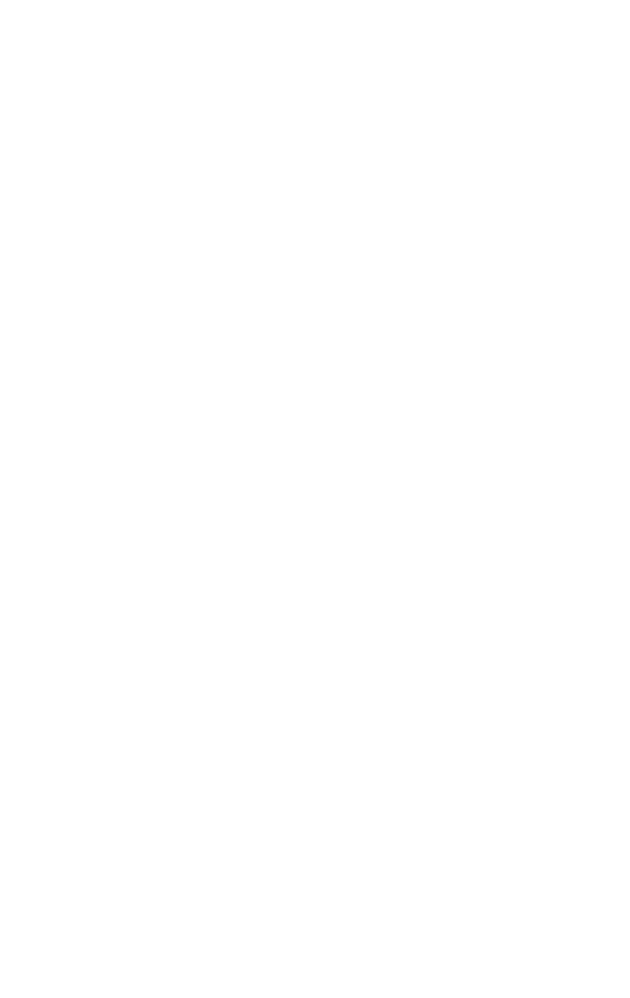
«Создать», ввести имя словаря в поле «Файл», щелкнуть мышью на
имени файла словаря пользователя, закрыть диалоговое окно. Словарь
пользователя имеет такое же внутреннее устройство, что и словарь
исключений, поэтому все операции выполняются так же.
Словарь синонимов предусмотрен в программе Word 6.0 для
удобства редактирования — меню «Сервис — Синонимы».
Запись файла, т.е. запись кодов символов и графических элементов
в оперативную память компьютера в процессе ввода информации,
позволяет оператору в это же время вносить необходимые
исправления. Чтобы сохранить информацию для дальнейшей
обработки, ее нужно записать на внешний носитель информации
(жесткий диск компьютера или дискету), для чего информации
присваивается имя в соответствующей директории (с помощью меню
«Файл — Сохранить как...») после выбора оператором директории и
введения через диалоговое окно имя файла с клавиатуры. Задать имя
файлу нужно как можно раньше, так как содержимое оперативной
памяти может потеряться при внезапном выключении питания
компьютера. В процессе ввода информации используют функцию
автосохранения (меню «Сервис — Опции — Сохранение... минут»).
Как уже отмечалось ранее кроме ввода текста с клавиатуры,
текстовая информация может быть введена с дисков и дискет, куда
информация была выведена для хранения; с модема —
специализированного устройства, позволяющего принимать
информацию через телефонную сеть; со сканера.
Операции, определяющие внешний вид напечатанного документа,
называют операциями форматирования. Выбор шрифтов для
оформления основного, дополнительного, вспомогательного текстов,
текстовых выделений также относится к операции форматирования
наряду с приемами композиционных выделений, макетированием
страницы и оформлением дополнительного текста, диаграмм,
рисунков.
Выбрать нужный шрифт в программе Word для Windows можно
тремя способами:
используя кнопки панели инструментов «Форматирование»
(Formatting);
с помощью специальных комбинаций клавиш;
выполнив команду меню «Формат — Шрифт» (Format — Font).
Большинство функций форматирования, в том числе и
форматирование текста, проще всего производить с помощью панели
ин-
243
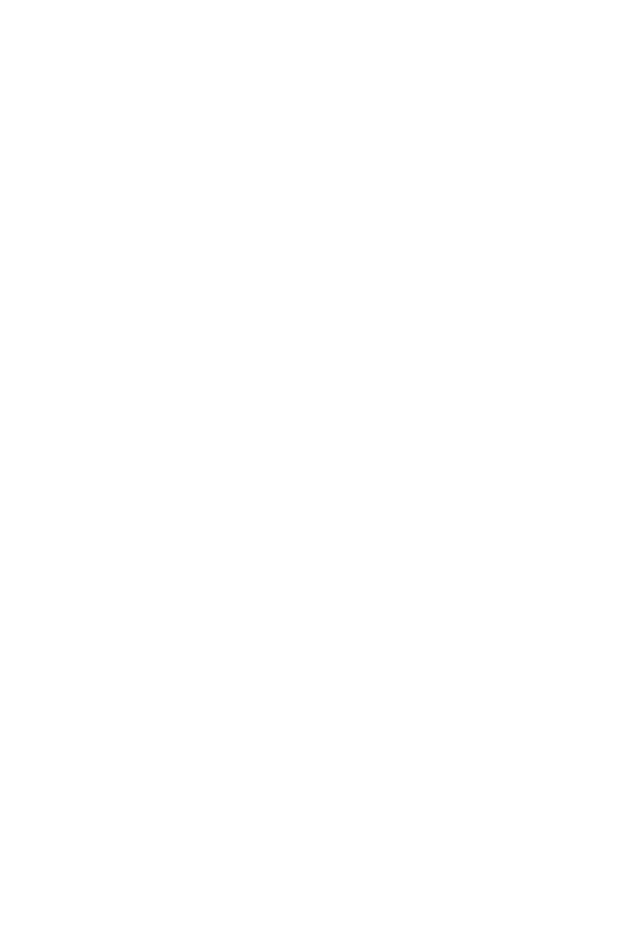
струментов «Форматирование». Для этого нужно включить
изображение этой панели, поставить галочку в строке
«Форматирование» в диалоговом окне «Панели инструментов» (Tool —
bars). Это окно вызывается командой меню «Вид — Панели
инструментов» (View — Toolbars).
Для выбора шрифта для основного набора нужно выполнить следующие
операции:
выделить весь текст, нажав комбинацию клавиш Ctr + А или нажав
клавишу Ctr и щелкнув мышью на полосе выделения, или выполнив
команду меню «Правка — Выделить все» (Edit — Select All);
щелкнуть мышью на направленной вниз стрелке у списка «Шрифт» на
панели инструментов «Форматирование» (Formatting);
открыть список шрифтов и выбрать нужный шрифт, щелкнув мышью на
его названии. Справа от списка шрифтов находится список размеров
шрифтов в пунктах. Для основного текста, в зависимости от вида
издания, выбирается кегль.
Для шрифтового выделения отдельных участков текста (слова,
нескольких слов, заголовка, подрисуночных подписей и т.д.), нужно
выделить этот участок текста любым известным способом и затем
выполнить указанные операции. Выделить часть текста можно с
помощью клавиши управления курсором или с помощью мыши. При
этом выделить текст и выбрать соответствующую команду быстрее с
помощью мыши, чем с помощью клавиатуры.
Способ выделения текста с помощью клавиш управления курсором
заключается в том, что нужно нажать комбинацию клавиши Shift и
клавиши управления курсором. При передвижении текстового курсора
по тексту документа происходит выделение текста, начиная с той
позиции курсора, в которой он находился до нажатия комбинации
клавиши.
Для выделения всего текущего абзаца нужно нажать комбинацию из
трех клавиш: Shift + Ctr + Т.
Каждый документ Word состоит из стандартных элементов: символов,
слов, предложений, абзацев, разделов. С помощью режима пошагового
расширения можно расширять выделение документов в порядке
увеличения их размеров. При нажатии клавиши F8 буквы «РАСШ» на
строке состояния станут черными, что означает включение режима
расширения выделения текста. При повторных нажатиях F8 выделится
текущее слово, предложение и так до тех пор, пока не выделится весь
необходимый участок текста.
244
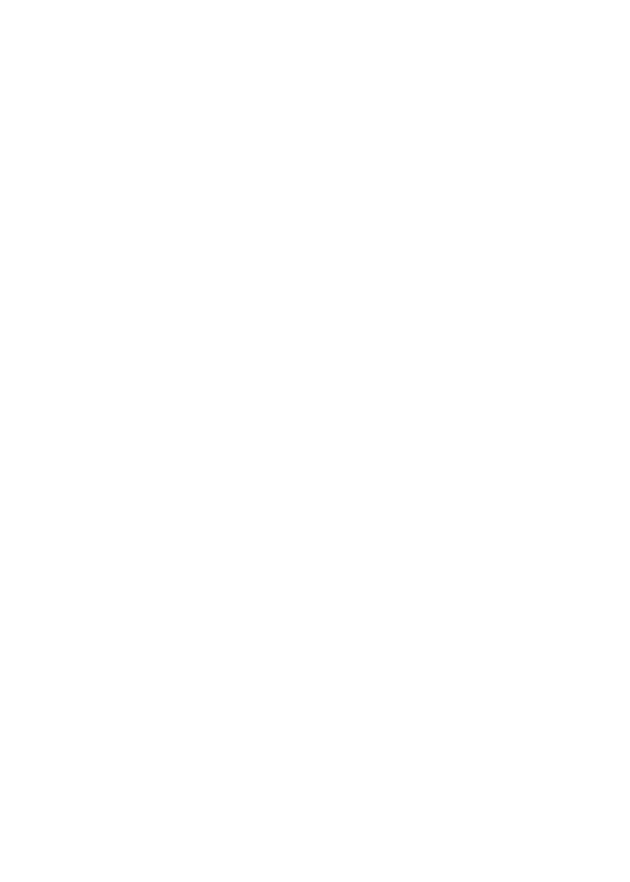
Сужать выделение текста можно с помощью комбинации клавиш Shift +
F8, двигаясь в обратном направлении.
После выделения необходимого участка текста нужно нажать клавишу
Esc, чтобы выключить режим расширения.
Включение и выключение режима расширения выделения текста с
использованием мыши производится двойным щелчком мыши на
буквах РАСШ (EХТ) в строке состояния. В версии 7.0 используется
сокращение ВДЛ (ЕХТ).
Для выделения текста с помощью мыши применяется полоса выделения
— невидимая (пустая) полоса вдоль левой границы окна документа или
пространство между левой границей рамки окна и началом текста
документа. Указатель мыши устанавливается на полосе выделения
рядом с текстом, нажимается левая кнопка и указатель мыши
передвигается вверх или вниз. Для выделения символа нужно поставить
указатель мыши слева от него, нажать левую кнопку мыши и,
удерживая ее, передвигать указатель, пока не отметится нужный или
последний символ, если необходимо выделить несколько.
Для выделения слова нужно поставить указатель мыши на любую букву
слова и дважды щелкнуть мышью.
Для выделения строки нужно поставить указатель мыши на полосу
выделения напротив нужной строки и нажать левую кнопку мыши.
Для выделения предложения нужно поставить указатель мыши в любое
место предложения, нажать клавишу Ctr и щелкнуть левой кнопкой
мыши.
Для выделения абзаца указатель мыши нужно поставить на полосу
выделения напротив нужного абзаца и дважды щелкнуть мышью или
поставить указатель мыши в любое место абзаца и трижды щелкнуть
мышью. Для выделения нескольких абзацев нужно дважды щелкнуть
мышью и, не отпуская кнопку, передвинуть указатель мыши вверх или
вниз. Колонки текста выделяются так же, как отдельные символы.
Для выделения всего текста нужно поставить указатель мыши на полосу
выделения, нажать клавишу Ctr и щелкнуть мышью. Для того чтобы
снять выделение, нужно щелкнуть мышью в любом месте документа.
Для изменения начертания шрифта одного слова, достаточно поставить
текстовой курсор «внутрь» этого слова, не выделяя его, и
воспользоваться одной из кнопок для выбора начертания шрифта
245
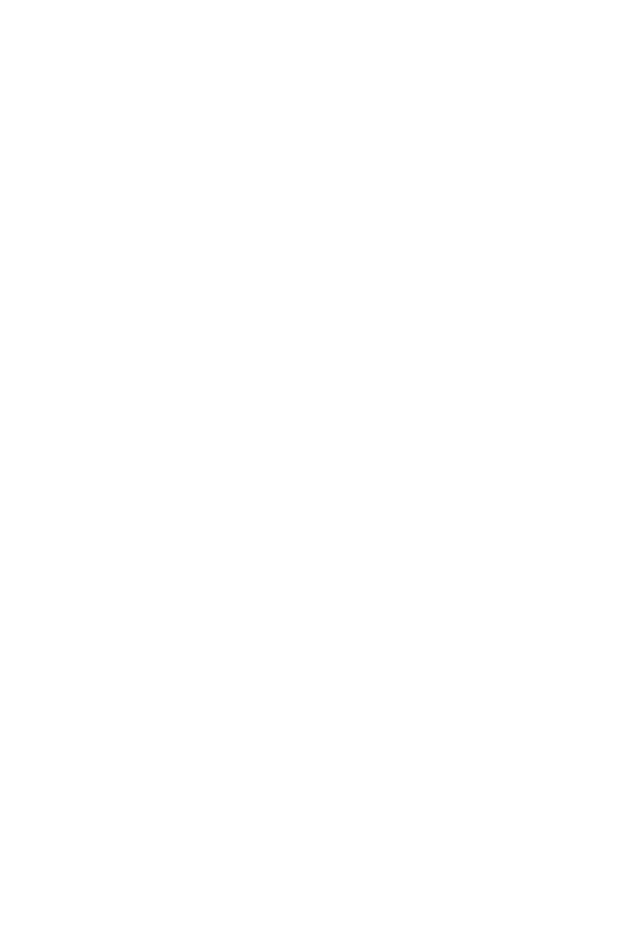
на панели инструментов «Форматирование». Таких кнопок четыре: ж —
полужирный, к — курсив, ч — подчеркивание и кнопка, обозначающая
изменение цвета.
Для изменения начертания выделенного фрагмента нужно щелкнуть на
соответствующей кнопке, не снимая выделение. Word 7.0 позволяет
таким же образом менять цвет выделенного фрагмента.
Второй способ форматирования текста в программе Word для Windows
— комбинация клавиш. Для форматирования выделенных участков
текста можно воспользоваться соответствующими комбинациями
клавиш: выбор шрифта — Shift + Ctr + F; выбор размера шрифта — Shift
+ Ctr + Р; уменьшение размера шрифта на один пункт — Shift + Ctr + <;
увеличение размера шрифта на один пункт — Shift + Ctr + >; выделение
полужирным — Shift 4-+ Ctr + В; выделение курсивом — Shift + Ctr + I;
выделение подчеркиванием — Shift Ctr + U; выделение двойным
подчеркиванием— Shift + Ctr + D; замена букв на прописные/строчные
— Shift + + Ctr + А; сделать символы невидимыми — Shift + Ctr + Н:
возврат к стандартной форме символов — Shift + Ctr + Z.
Если текст выделен курсивом с использованием клавиши Ctr + I,
повторное нажатие этой же комбинации отменит указанное выделение.
Третий способ форматирования символов заключается в использовании
диалогового окна «Шрифт» (Font), которое можно вызвать командой
меню «Формат — Шрифт» (Format — Font) или с помощью
контекстного меню, выбрав в нем команду «Шрифт» (Font). Это
контекстное меню можно также открыть, щелкнув в любом месте
документа правой кнопкой мыши. В этом окне можно найти все
функции форматирования символов, о которых речь шла выше, и
некоторые дополнительные возможности, такие как: установка не
только одинарного, но двойного и пунктирного подчеркивания и даже
просто перечеркивания слова; выделенный текст может быть
представлен как верхний или нижний индекс, что очень удобно при
наборе формул; текст может быть помечен как скрытый, при этом он
виден в обычном режиме, но не отображается при выводе на принтер;
выделение текста цветом, замена символов текста на прописные и
капитель.
Перемещение по полям ввода осуществляется нажатием на клавишу Tab
или щелчком мыши.
Во второй вкладке указанного диалогового окна, которая называется
«Интервал» (Intervals), можно задать степень разреженнос-
246
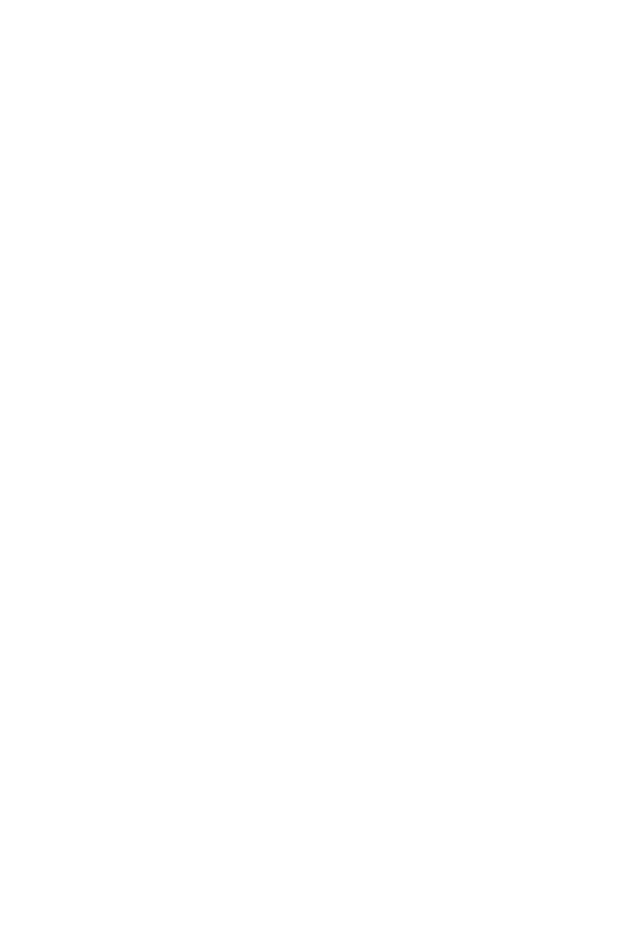
ти или уплотнения используемого шрифта (широкое или узкое
начертания), величину его смещения относительно базовой линии и
кернинг.
Все сделанные изменения с использованием обеих вкладок будут
занесены в шаблон Normal и использованы при оформлении
конкретного издания по умолчанию, если щелкнуть на
соответствующей кнопке.
После окончания работы с окном нужно щелкнуть на кнопке ОК.
Операции установки интерлиньяжа, абзацного отступа, выравнивания
абзацев, отбивки между абзацами относятся к форматированию абзаца.
Установка межстрочного расстояния производится с использованием
команды «Формат—Абзац» (Format — Paragraph), Установку
межстрочного расстояния для выделенного участка текста можно
выполнить несколькими способами:
если межстрочный пробел кратен стандартному, нужно выбрать в
ниспадающем списке «Межстрочный множитель» — одинарный,
полуторный, двойной; если кратность превышает 2, нужно выбрать из
списка значение «Множитель» и указать кратность пробела в поле
«Значение»;
значение интерлиньяжа можно также задать в пунктах; для этого в
списке «Межстрочный» нужно выбрать значение «Точно», а в поле
«Значение» указать размер в пунктах;
чтобы задать минимальное значение, нужно указать «Минимум» в
списке «Межстрочный».
Установка абзацного отступа производится от левого края страницы.
Отступ можно задать с помощью полей «Первая строка» (Special) и
«Сколько» (Вy) диалогового окна «Абзац» (Paragraph). Для этого
выполняются следующие действия:
выделяют абзац;
открывают контекстное меню и выбирают команду «Абзац» (Paragraph)
или выполняют команду меню «Формат — Параграф» (Format —
Paragraph);
выбирают вкладку «Отступы и интервалы» (Indents and Spacing);
открывают список в поле «Первая строка» (Special);
выбирают из списка строку «Красная» (First Line);
устанавливают размер отступа с помощью поля «Сколько» (Вy);
заканчивают диалог с помощью кнопки ОК.
Более простой способ заключается в перемещении на горизонтальной
линейке верхнего треугольника в нужное положение с по-
247
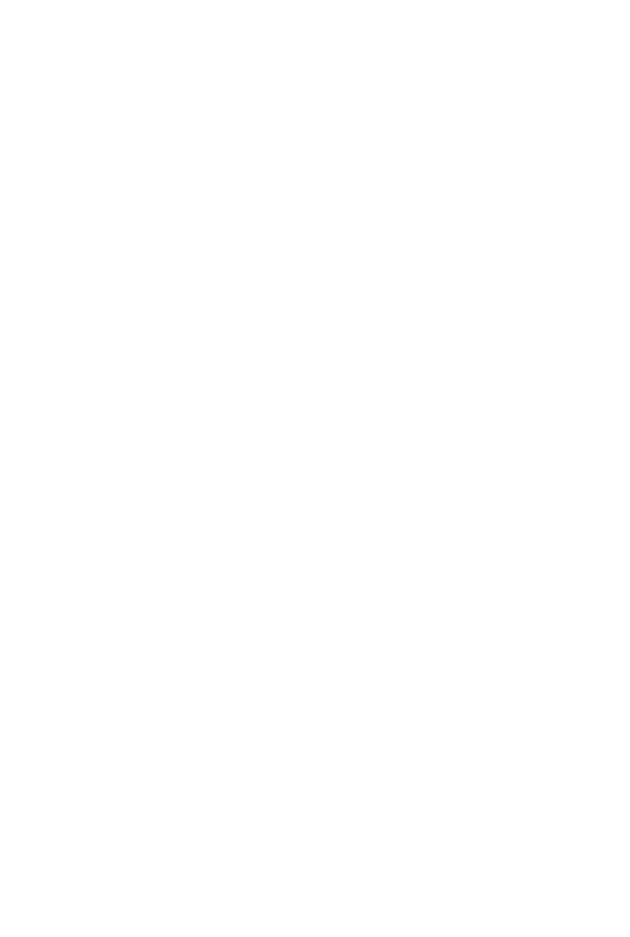
мощью мыши (при компьютерном наборе считается обычно, что
абзацный отступ в среднем равен трем символам текста относительно
левой границы текстовой полосы).
Выравнивание абзаца (участка текста между двумя маркерами
(символами)) может быть выполнено по правой или левой границе
страницы или по центру, абзац также может быть заключен в рамку.
При форматировании абзацев можно сделать видимыми маркеры абзаца
с помощью вкладки «Просмотр» (View) в диалоговом окне «Опции»
(Options), которая вызывается командой меню «Сервис — Опции»
(Tools — Options) или с помощью кнопки с изображением маркера
абзаца на панели инструментов «Стандартная» (Standard). После щелчка
на этой кнопке Word будет показывать все непечатаемые символы:
пробелы, табуляцию, необязательные дефисы и т.д.
Чтобы отформатировать один абзац, достаточно поместить текстовой
курсор в любое место абзаца и выполнить команду; при
форматировании нескольких абзацев нужно сначала выделить их,
причем достаточно выделить не целый абзац, а только его часть.
Для выравнивания абзацев выполняют следующие шаги. Если панель
инструментов «Форматирование» (Formatting) невидима, выполните
команду меню «Вид — Панели инструментов» (View Toolbars)
Выделите весь документ, например, нажав комбинацию клавиш Ctr + А,
или ту его часть, которая должна быть отформатирована. На панели
инструментов «Форматирование» (Formatting) можно щелкнуть на
соответствующей кнопке, показывающей прием выделения: влево, по
центру, вправо, по ширине. Затем щелкните в любом месте документа,
чтобы снять выделение.
Для выравнивания абзацев могут быть также использованы следующие
комбинации клавиш: выравнивание по правой границе — Ctr + R,
выравнивание по левой границе — Ctr + L, центрирование — Ctr + Е,
выравнивание по ширине (по правой и по левой границам) — Ctr + J.
Для установки отступов и межстрочных интервалов в абзацах можно
использовать следующие комбинации клавиш:
увеличение левого отступа на одну позицию табуляции—Сtr + М;
уменьшение правого отступа на одну позицию табуляции — Shift + Ctr
+ М;
создание висячего отступа, т.е. сдвиг всех строк абзаца, кроме первой,
на одну позицию табуляции — Ctr + Т;
уменьшение висячего отступа — Shift + Ctr + Т;
248
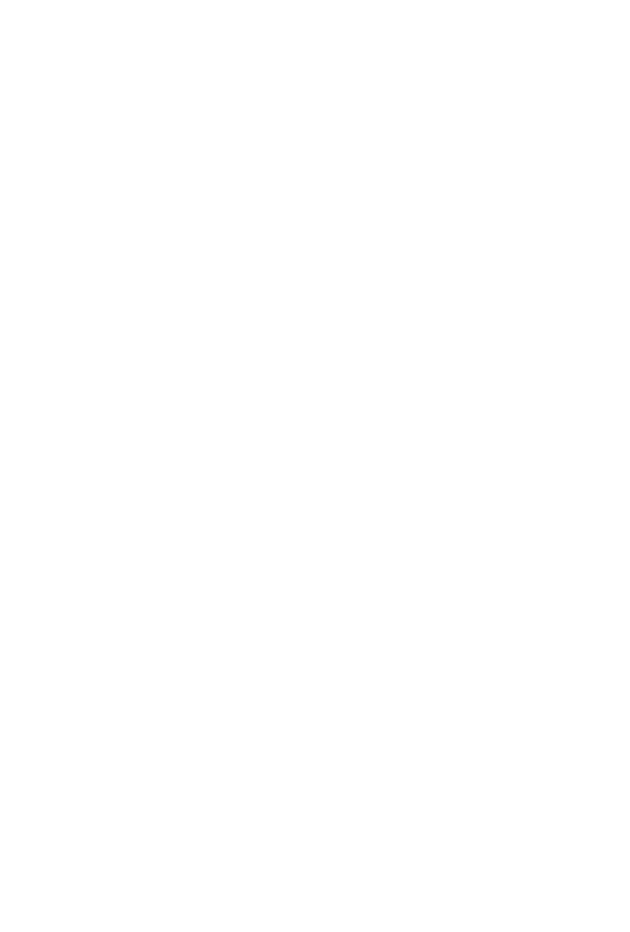
возврат формата абзаца к нормальному виду — Shift + Ctr + N;
установка одинарного интервала 1 строка между строками абзаца — Ctr
+ I;
установка интервала в 1,5 строки между строками абзаца — Ctr + 1,5;
установка двойного интервала (2 строки) между строками абзаца — Ctr
+ 2;
создание отступа сверху в одну строку — Ctr + 0 -— ноль.
Третья возможность при форматировании абзацев — использование
диалогового окна «Абзац» (Paragraph), которое вызывается с помощью
команды меню «Формат — Абзац» (Format — Paragraph). Эта
возможность была рассмотрена при установке абзацного отступа.
Установка отбивок — расстояния между абзацами или между текстом и
заголовком — может быть задана с помощью полей «Перед» (Before) и
«После» (After) в рамке «Интервал» (Interval) диалогового окна «Абзац»
(Paragraph).
Для этого выполняют следующее:
выделяют абзац (или весь текст, если форматирование должно быть
применено ко всему документу);
открывают контекстное меню и выбирают команду «Абзац» (Paragraph)
или выполняют команду меню «Формат — Параграф»;
выбирают вкладку «Отступы и интервалы» (Indents and Spacing);
открывают список в поле «Перед» (Before), устанавливают нужное
значение, щелкая мышью на кнопках со стрелками;
открывают список в поле «После» (After), устанавливают нужное
значение, щелкая мышью на кнопках со стрелками.
Заканчивают диалог с помощью кнопки ОК.
Все указанные операции используются при наборе драматических
произведений, таблиц и акцидентных форм.
При наборе стихотворного текста производится его ввод и
форматирование так же, как и при наборе сплошного. Отличие
заключается в том, что строки стихов, как правило, меньше формата
полосы, поэтому они должны быть выключены посередине, часто с
учетом подписи автора, поэтому определяют отступ от края полосы: для
одномерных стихов — один, для двухмерных — два, для ступенчатых
стихотворений с целью определения начального отступа целесообразно
набрать расчетную строку (рис. 7.8), а для ступенчатых стихов,
набранных лесенкой, где каждый стих сдвинут друг относительно друга
на одинаковую величину, расчет отступа так-
249
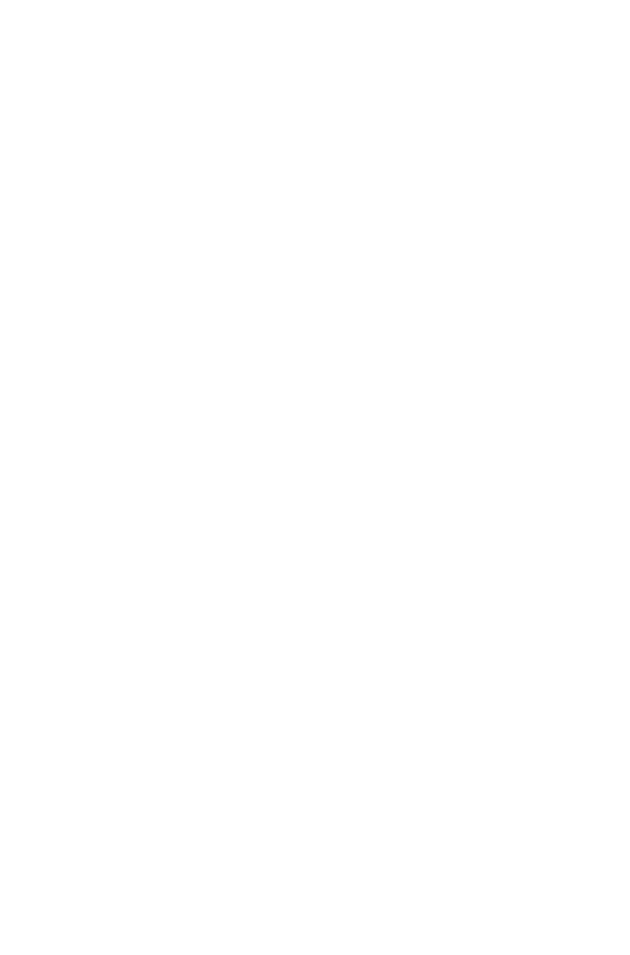
же легче выполнить набором расчетной строки, начиная с последней,
добавляя к ней величину, полученную от умножения втяжки на
количество строк в строфе минус одна (первая), как это показано на рис.
7.9.
Рассчитанный отступ от края полосы можно задавать с помощью полей
«Первая строка» и «Сколько» диалогового окна «Абзац». Для этого
выделяют строку стиха, открывают контекстное меню и выполняют
команду «Формат — Параграф», затем выбирают вкладку «Отступы и
интервалы», открывают список в поле «Первая строка», выбирают из
списка строку «Красная» и устанавливают размер отступа с помощью
поля «Сколько», после чего нажимают на кнопку ОК.
Все последующие отступы легче устанавливать, перемещая курсор по
горизонтальной линейке верхнего треугольника в нужное положение с
помощью мыши.
Отбивки между стихами задаются так же, как при установке расстояний
между абзацами, а установка интерлиньяжа — как при текстовом
наборе.
Набранный текст будет находиться в памяти компьютера в форме
электрических потенциалов до тех пор, пока не отключено питание
компьютера. Чтобы сохранить документ, его необходимо записать на
жесткий диск или дискету. Если документ записан на жесткий диск, то в
любой момент можно включить компьютер, открыть документ в
текстовом редакторе Word для Windows и продолжить работу,
например, вывести на принтер с целью получения распечатки для
первой корректуры или приступить к правке.
Диалоговое окно для сохранения документа содержит несколько полей,
с помощью которых можно задать имя файла (обязательно) и каталог, в
котором он будет сохранен, а также формат. В Windows 95 для
сохранения файла нужно щелкнуть на кнопке «Сохранить» (Save) а для
ввода дополнительной информации — выполнить команду «Свойства»
(Properties) в меню «Файл» (File).
Правка текста, впрочем как и редактирование, производится при
выполнении таких операций, как удаление, добавление, перемещение,
т.е. можно удалять, добавлять, перемещать и копировать отдельные
символы, слова, строки, предложения, абзацы, фрагменты текста.
Основную концепцию Word можно выразить фразой: «Выделить и
обработать». При этом выделить текст и выбрать соответствующую
команду быстрее с помощью мыши, чем клавиатуры, хотя в
предыдущем тексте были рассмотрены оба приема.
250
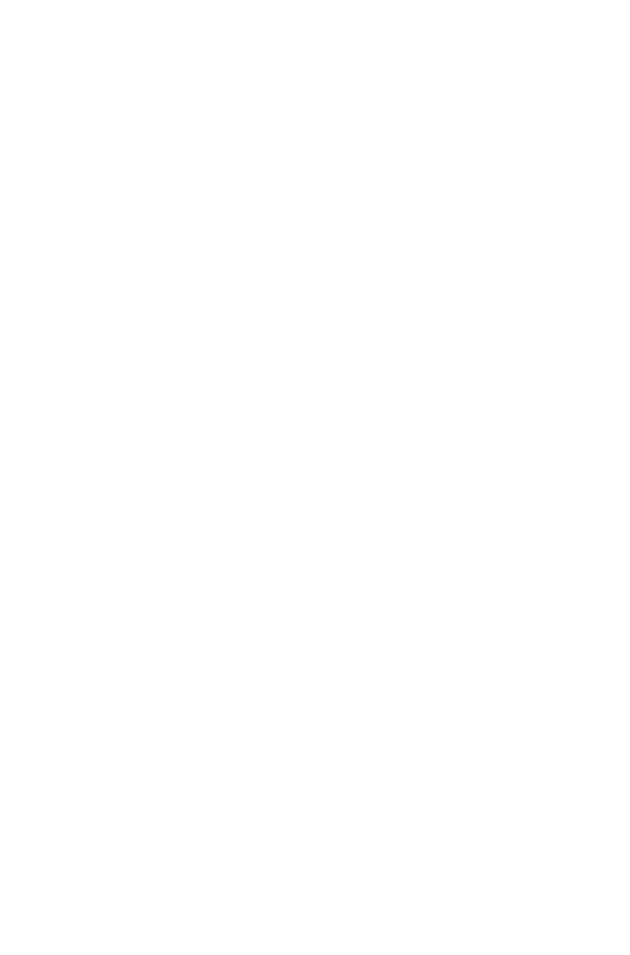
Приемы проверки орфографии были подробно рассмотрены выше, но
хотелось бы добавить, что использование словарей, автокоррекции,
приемов проверки грамматики — не панацея при наборе книжных
изданий, поэтому следует рекомендовать после набора вычитку текста
корректором, который не только обнаружит все ошибки, но заметит и
технический брак.
С помощью меню «Правка» (Edit) можно отмечать, стирать, копировать
и проводить поиск необходимых мест текста по корректуре, переходить
к указанной странице по ее номеру или по закладкам в тексте
документа, которые можно вставлять. Можно также отменить ошибочно
введенные команды.
Удаление текста — это простейшая функция правки (редактирования).
Чтобы удалить ошибочно введенный символ, слева от текстового
курсора нужно нажать клавишу Back Space. После этого текстовой
курсор автоматически перемещается на одну позицию влево.
Удалять символы позволяет также клавиша Del. При этом удаляется
символ, который находится справа от курсора, а курсор после удаления
символа остается в своей прежней позиции.
Добавление текста производится следующим образом: курсор должен
быть поставлен в нужное место текста, после чего можно вводить новый
текст. В режиме вставки прежний текст будет последовательно
смещаться на одну позицию вправо.
В режиме замены символ, который находится справа от текстового
курсора, будет удален, а на его месте появится введенный символ.
Контроль за режимами производится по индикатору ЗАБ (OVR) на
строке состояния: если буквы ЗАБ черные, значит включен режим
замены символов. Переключение с одного режима на другой
производится нажатием клавиши Insert. Во время замены символов,
символ конца абзаца не заменяется, а отодвигается вправо.
Переключить режим «Вставка/Замена» можно также двойным щелчком
на буквах ЗАБ в строке состояния.
Для удаления больших участков текста можно сначала выделить этот
участок текста и один раз нажать на клавишу Del.
Для перемещения или копирования участков текста, что часто требуется
при редактировании, существуют два различных способа: для
перемещения текста на небольшие расстояния в пределах видимого
текста — Drag-and-Drop, или по-русски — «перетащить и оставить», а
при копировании или перемещении участков текста на большие
расстояния — использование правой кнопки мыши.
251
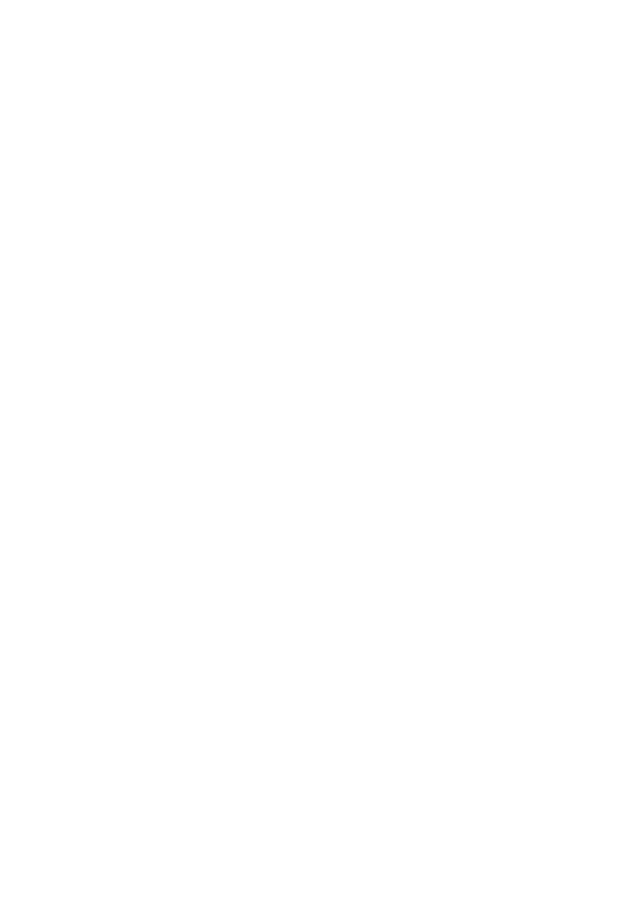
Для того чтобы «перетащить и оставить с разумным поведением» нужно
вызвать командой меню «Сервис — Опции» диалоговое окно «Опции»,
в котором использовать вкладку «Редактирование» (Edit).
В указанной вкладке необходимо установить переключатель «Правка»
методом «Перенести и оставить», после чего можно установить курсор
на выделенном тексте, нажать кнопку мыши и удерживая ее, как бы
«схватить» выделенный участок текста. Текстовой курсор при этом
примет форму штриховой вертикальной линейки, а на нижнем конце
указателя мыши появится небольшой прямоугольник.
Если выделенный участок текста подлежит копированию, нужно нажать
на клавишу Ctr, при этом на верху указателя мыши появится знак « + »,
затем, перемещая указатель мыши, устанавливают штриховой текстовой
курсор в ту позицию, куда нужно переместить или скопировать
выделенный участок текста. Описанный метод можно использовать и
для перемещения (копирования) текста по всему документу.
«Разумное поведение» заключается, например, в том, что при вставке
слова впереди другого между ними автоматически вставляется пробел.
При перемещении или копировании текста на большие расстояния, т.е.
за пределы видимой части документа, нужно выделить переносимый
участок текста; прокрутить текст в окне так, чтобы участок, в который
переносится текст, стал видимым; нажать кнопку Ctr и удерживать ее;
при копировании — нажать дополнительную клавишу Shift и
установить указатель мыши в позицию текста, куда следует вставить
выделенный текст, после чего нажать правую кнопку мыши.
Переместить и скопировать текст можно и с помощью клавиатуры,
нажав на клавишу F2, а при копировании — Shift + F2.
Для перемещения или копирования участков текста может применяться
так называемый буфер обмена Windows — участок памяти, в который
временно помещается вырезанный или скопированный участок текста.
Содержимое буфера может быть использовано в этой же программе или
в другой. В Windows 95 можно просмотреть содержимое буфера
обмена, указав на строку «Программы» (Programs) в главном меню,
затем на строку «Стандартные» (Accessories) в открывшемся меню и
щелкнув на названии команды «Просмотр буфера обмена» в следующем
открывшемся меню. При желании содержимое буфера обмена можно
сохранить в виде файла на диске, который затем можно снова поместить
в буфер.
252
